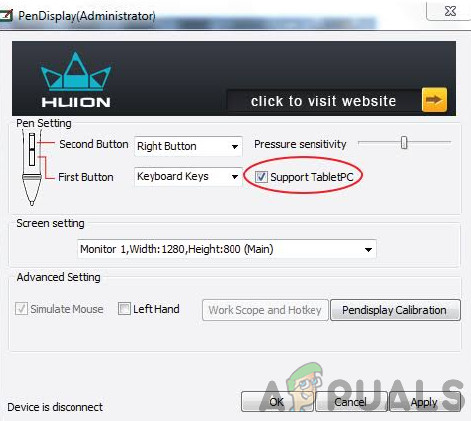విండోస్ ఆపరేటింగ్ సిస్టమ్తో సమస్యల అననుకూలత, డ్రైవర్లు మరియు ఇతర విభేదాల కారణంగా హుయాన్ పెన్ మీ కంప్యూటర్లో పనిచేయడంలో విఫలమైంది. పెన్ పూర్తిగా స్పందించడం ఆపివేస్తుంది, స్క్రీన్ యొక్క నిర్దిష్ట భాగాలలో పనిచేయదు లేదా ప్రారంభమైన కొద్దిసేపటి తర్వాత చనిపోతుంది. ఇది కొనసాగుతున్న సమస్య మరియు కొంతకాలంగా జరుగుతోంది.

హుయోన్ పెన్ పనిచేయడం లేదు
హుయాన్ ఒక ప్రసిద్ధ సంస్థ గ్రాఫిక్స్ వినియోగదారులకు టాబ్లెట్లు మరియు పెన్నులు. ఈ ఉత్పత్తులు గ్రాఫిక్స్ పరిశ్రమలో ఉపయోగించే ప్రొఫెషనల్-గ్రేడ్ పరికరాలకు బిగినర్స్ స్థాయి ఉత్పత్తులతో సహా వివిధ వర్గాలకు చెందినవి. ఇది పోటీదారుగా పరిగణించబడుతుంది వాకోమ్ మరియు దాని గ్రాఫిక్స్ టాబ్లెట్లు మరియు పెన్నులు. ఈ వ్యాసంలో, ఈ సమస్య ఎందుకు సంభవిస్తుంది మరియు సమస్యను పరిష్కరించడానికి సాధ్యమయ్యే పరిష్కారాలు ఏమిటనేదానికి మేము అన్ని విభిన్న కారణాల ద్వారా వెళ్తాము.
హుయాన్ పెన్ పనిచేయకపోవడానికి కారణమేమిటి?
అనేక నివేదికలను తనిఖీ చేసి, మా పరిశోధనను వినియోగదారు సంఘం ఫలితాలతో కలిపిన తరువాత, మేము చాలా మంది నటులను నిర్ధారించాము, ఎందుకంటే హుయోన్ పెన్ .హించిన విధంగా పని చేయలేదు. ఇక్కడ కొన్ని సాధారణ కారణాలు ఉన్నాయి:
- బ్యాటరీలు: ఇది స్పష్టంగా అనిపించినప్పటికీ, బలహీనమైన లేదా అసంపూర్ణమైన బ్యాటరీల కారణంగా, హుయోన్ పెన్ .హించిన విధంగా పనిచేయని అనేక సందర్భాలను మేము చూశాము. బ్యాటరీలను మార్చడం లేదా అవి సరిగ్గా చొప్పించబడ్డాయని నిర్ధారించుకోవడం సమస్యను పరిష్కరించవచ్చు.
- లోపం స్థితిలో ఉన్న PC: ఇది చాలా సాధారణ దృశ్యం. కంప్యూటర్లు లోపం ఉన్న స్థితికి వెళ్తాయి, ఇక్కడ కొన్ని అవినీతి కాన్ఫిగరేషన్ ఫైల్స్ ఉన్నందున, కనెక్ట్ చేయబడిన బాహ్య పరికరాలను గుర్తించడానికి అవి నిరాకరిస్తాయి. ఇక్కడ, మేము మీ కంప్యూటర్కు పవర్ సైకిల్ ఇస్తాము మరియు సమస్య పరిష్కరించబడిందో లేదో తనిఖీ చేస్తాము.
- విండోస్ ఇంక్: విండోస్ ఇంక్ అనేది మైక్రోసాఫ్ట్ స్వయంగా బాహ్య పెన్ లేదా కంప్యూటర్కు అనుసంధానించబడిన గ్రాఫిక్స్ పరికరాలను తీర్చడానికి అభివృద్ధి చేసిన నిఫ్టీ లక్షణం. ఇది గమనికలకు శీఘ్ర ప్రాప్యతను మరియు మెరుగైన అనుకూలతను అనుమతిస్తుంది. ఈ లక్షణం పెన్నులు / గ్రాఫిక్స్ టాబ్లెట్లను సులభతరం చేయడానికి ఉద్దేశించినది కాని అనేక సమస్యలను కలిగిస్తుంది.
- డ్రైవర్ సమస్య: మీ కంప్యూటర్తో హుయాన్ పెన్ పనిచేయకపోవడానికి ఇది చాలా సాధారణ కారణం. ఇన్స్టాల్ చేయబడిన తప్పు లేదా అవినీతి డ్రైవర్లు పెన్తో సిస్టమ్తో పరస్పర చర్య చేయకుండా నిరోధించవచ్చు; అందువల్ల ఇది సరిగ్గా పనిచేయకుండా చేస్తుంది.
- టాబ్లెట్ PC: మీరు టచ్స్క్రీన్ను కలిగి ఉన్న హైబ్రిడ్ ల్యాప్టాప్ను కలిగి ఉంటే మరియు మీరు దానితో హుయాన్ను ఉపయోగించడానికి ప్రయత్నిస్తుంటే, నిర్దిష్ట ఎంపికను ఎంచుకోకపోతే అది పనిచేయని అవకాశాలు ఉన్నాయి. ఇక్కడ, మేము హుయాన్ సెట్టింగులకు నావిగేట్ చేయవచ్చు మరియు అక్కడ నుండి అనుకూలత ఎంపికలను మార్చవచ్చు.
- నిద్ర సెట్టింగ్లు: కొంతకాలం నిష్క్రియాత్మకంగా ఉన్న పెన్ పనిచేయడం ఆగిపోయిన సమస్యను మీరు ఎదుర్కొంటుంటే, సిస్టమ్ ద్వారా హుయాన్ స్లీప్ మోడ్లోకి పంపబడే అవకాశాలు ఉన్నాయి మరియు మీరు దాన్ని మేల్కొలపడానికి ప్రయత్నించినప్పుడు, అది ప్రారంభించబడదు. నిద్ర సెట్టింగులను నిలిపివేయడం ఇక్కడ సహాయపడుతుంది.
- టాబ్లెట్తో పెన్ అనుకూలత: హుయాన్ యొక్క ప్రతి టాబ్లెట్ నిర్దిష్ట పెన్నులను కలిగి ఉంటుంది, దానితో పని చేయవచ్చు. మీరు మద్దతు లేని టాబ్లెట్తో వేరే పెన్ను పని చేయడానికి ప్రయత్నిస్తుంటే, మీరు రెండింటినీ సమకాలీకరించలేరు.
- USB పోర్ట్లు: చివరిది కాని, మీ కంప్యూటర్లోని యుఎస్బి పోర్ట్లు కూడా మీరు ఎదుర్కొంటున్న పరిస్థితికి అపరాధి కావచ్చు. టాబ్లెట్ మరియు పెన్ సాధారణంగా మీ కంప్యూటర్లోని యుఎస్బి పోర్ట్తో అనుసంధానించబడి ఉంటాయి మరియు యుఎస్బి పోర్ట్ తప్పుగా ఉంటే, మీరు కనెక్టివిటీ సమస్యలను అనుభవిస్తారు.
గమనిక: ప్రతి కంప్యూటర్ కాన్ఫిగరేషన్ మరియు వాడకం కేసు భిన్నంగా ఉన్నందున ఈ కారణాలన్నీ మీ విషయంలో వర్తించవు.
మేము కొనసాగడానికి ముందు, మీరు మీ కంప్యూటర్లో నిర్వాహకుడిగా లాగిన్ అయ్యారని నిర్ధారించుకోండి. ఇంకా, మీరు పరిష్కారాలలో డ్రైవర్లను డౌన్లోడ్ చేస్తున్నందున మీకు క్రియాశీల ఇంటర్నెట్ కనెక్షన్ కూడా ఉండాలి. మొదటి పరిష్కారం నుండి ప్రారంభించండి మరియు ప్రతి పరిష్కారాన్ని దాని సంక్లిష్టత ప్రకారం మేము జాబితా చేస్తున్నప్పుడు మీ పనిని తగ్గించండి.
ముందస్తు అవసరం: నష్టం కోసం పెన్ / టాబ్లెట్ను తనిఖీ చేస్తోంది
మేము పరిష్కారాలలోకి ప్రవేశించే ముందు, మీ హుయాన్ పెన్ / టాబ్లెట్ శారీరకంగా ఏ విధంగానూ దెబ్బతినకుండా చూసుకోవాలి. మీ పెన్ లేదా గ్రాఫిక్స్ టాబ్లెట్ భౌతికంగా దెబ్బతిన్నట్లయితే, ఈ ట్యుటోరియల్ .హించిన విధంగా మీ కోసం పనిచేయదు.

నష్టం కోసం నిబ్స్ తనిఖీ - హుయోన్ పెన్
పెన్ యొక్క నిబ్ మరియు దాని ఉపరితలంలో ఏదైనా గడ్డల కోసం టాబ్లెట్ను పరిశీలించడం ద్వారా మీరు శారీరక నష్టాన్ని సులభంగా తనిఖీ చేయవచ్చు. కంప్యూటర్తో కనెక్ట్ అయినప్పుడు టాబ్లెట్ నిజంగా ఆన్ అవుతుందో లేదో కూడా మీరు చూడాలి (మీరు కొద్దిగా సూచిక కాంతిని చూడాలి). హార్డ్వేర్ సమస్య లేదని మీరు నిర్ధారించుకున్న తర్వాత, మీరు క్రింద జాబితా చేసిన పరిష్కారాలతో కొనసాగవచ్చు.
గమనిక: మీకు నిజమైన హుయాన్ ఉత్పత్తులు ఉన్నాయని నిర్ధారించుకోండి. మీరు నకిలీని ఉపయోగిస్తుంటే, దిగువ పరిష్కారాలు మీ హార్డ్వేర్తో పనిచేయవు.
పరిష్కారం 1: అనుకూలత కోసం తనిఖీ చేస్తోంది
మా ట్రబుల్షూటింగ్ ప్రక్రియలో మొదటి దశ మీరు ఉపయోగిస్తున్న గ్రాఫిక్స్ టాబ్లెట్తో పెన్ యొక్క అనుకూలతను తనిఖీ చేస్తుంది. హుయాన్ పెన్నులు సాధారణంగా హుయాన్ టాబ్లెట్లతో మాత్రమే అమలు చేయడానికి ప్రోగ్రామ్ చేయబడతాయి. మీరు ఇతర గ్రాఫిక్స్ టాబ్లెట్లలో పెన్నులను అమలు చేయడానికి ప్రయత్నిస్తుంటే, మీరు దాన్ని ఉపయోగించలేరు.
ఇంకా, అన్ని హుయాన్ పెన్నులకు అన్ని హుయాన్ గ్రాఫిక్స్ టాబ్లెట్లు మద్దతు ఇవ్వవు. మీరు మీ టాబ్లెట్తో వచ్చిన పెన్ను ఉపయోగిస్తుంటే, మీరు వెళ్ళడం మంచిది. కాకపోతే, మీరు హుయాన్ యొక్క అధికారిక వెబ్సైట్ను తెరిచి అక్కడ తనిఖీ చేయాలి.
పరిష్కారం 2: హుయాన్ పెన్ బ్యాటరీలను తనిఖీ చేస్తోంది
ఇది మా ట్రబుల్షూటింగ్ ప్రక్రియలో మనం చేపట్టవలసిన అత్యంత ప్రాధమిక మరియు ముఖ్యమైన దశ. మీ పెన్నులోని బ్యాటరీలు ఏదో ఒకవిధంగా సరిగా చొప్పించకపోతే, అవి శక్తిని అందించలేవు. మీ పెన్ను తెరవండి (దాన్ని మెలితిప్పడం ద్వారా) ఆపై బ్యాటరీ యొక్క టెర్మినల్స్ సరిగ్గా కనెక్ట్ అయ్యాయో లేదో తనిఖీ చేయండి.

హుయాన్ పెన్ బ్యాటరీలను తనిఖీ చేస్తోంది
ఇంకా, బ్యాటరీలు పూర్తి స్థాయిలో ఉన్నాయా అని కూడా మీరు తనిఖీ చేయాలి. మీ పెన్నుల్లో బ్యాటరీలు ఏదో ఒక విధంగా ఖాళీగా లేదా ఖాళీగా ఉంటే, అవి సమాచారాన్ని సరిగ్గా ప్రసారం చేయవు మరియు అందువల్ల ఇబ్బంది కలుగుతుంది. అవసరమైతే బ్యాటరీలను మార్చండి మరియు మళ్ళీ తనిఖీ చేయండి. బ్యాటరీలు సరేనని మీకు ఖచ్చితంగా తెలిస్తేనే మీరు కొనసాగాలి.
పరిష్కారం 3: కంప్యూటర్ సైక్లింగ్ కంప్యూటర్
ఇతర పరిష్కారాలను ప్రారంభించడానికి ముందు ప్రయత్నించవలసిన మరో విషయం ఏమిటంటే మీ కంప్యూటర్ను పవర్ సైక్లింగ్ చేయడం. కారణాలలో మేము ముందు చెప్పినట్లుగా, మీ కంప్యూటర్ లోపం స్థితిలోకి వెళ్ళిన సందర్భాలు ఉన్నాయి, ఎందుకంటే ఇది అన్ని కాన్ఫిగరేషన్ను సరిగ్గా చదవదు. ఈ లేదా కంప్యూటర్ టాబ్లెట్లతో సరిగా వ్యవహరించడంలో విఫలమవుతుంది. ఇక్కడ ఈ వ్యాసంలో మేము మీ కంప్యూటర్ను పూర్తిగా పున art ప్రారంభించి, అన్ని శక్తిని తీసివేస్తాము, తద్వారా అన్ని తాత్కాలిక కాన్ఫిగరేషన్లు చెరిపివేయబడతాయి మరియు డిఫాల్ట్ విలువలుగా సెట్ చేయబడతాయి.
- ఆపివేయండి మీ కంప్యూటర్ను పూర్తిగా మూసివేయడం ద్వారా మరియు పవర్ కేబుల్ను డిస్కనెక్ట్ చేయడం ద్వారా మరియు దానికి అనుసంధానించబడిన అన్ని బాహ్య పెరిఫెరల్స్.
- ఇప్పుడు, బ్యాటరీని తీయండి మీ ల్యాప్టాప్లో మీటలను స్లైడ్ చేయడం ద్వారా లేదా మీ మోడల్ని బట్టి వాటిని నొక్కడం ద్వారా.

బ్యాటరీ ఆఫ్ కంప్యూటర్ను తీయడం
- నోక్కిఉంచండి పవర్ బటన్ 5-8 సెకన్ల పాటు. మీ కంప్యూటర్ నుండి అన్ని శక్తి హరించబడుతుంది. ల్యాప్టాప్ సుమారు 4-5 నిమిషాలు కూర్చునివ్వండి.
- ఇప్పుడు, ప్రతిదీ తిరిగి ప్లగ్ చేసి మీ కంప్యూటర్ను ప్రారంభించండి. సమస్య పరిష్కరించబడిందో మరియు హుయాన్ పెన్ సరిగ్గా పనిచేస్తుందో లేదో తనిఖీ చేయండి.
పరిష్కారం 4: మద్దతు టాబ్లెట్ పిసిని ప్రారంభిస్తుంది
ముందే చెప్పినట్లుగా, మీరు ఉపయోగిస్తున్న కంప్యూటర్తో మీ హుయాన్ టాబ్లెట్తో అనుకూలత సమస్యలు ఉండవచ్చు. ఈ దృష్టాంతాన్ని తీర్చడానికి, హుయోన్ “సపోర్ట్ టాబ్లెట్ పిసి” యొక్క ఎంపికను విడుదల చేసింది, ఇది మీ హుయాన్ పరికరంతో టాబ్లెట్ పిసిల మద్దతును అనుమతిస్తుంది. ఇది మీకు అనుకూలంగా లేకపోతే మీరు ఎప్పుడైనా మార్పులను మార్చవచ్చు.
- స్క్రీన్ దిగువ-కుడి వైపున ఉన్న టాస్క్బార్ను చూడండి మరియు మీరు టాబ్లెట్ చిహ్నాన్ని చూస్తారు (హుయాన్ మీ కంప్యూటర్కు కనెక్ట్ అయ్యిందని నిర్ధారించుకోండి). దాన్ని ప్రారంభించండి.
- ఇప్పుడు, ఒక చిన్న విండో ముందుకు వస్తుంది. తనిఖీ యొక్క ఎంపిక టాబ్లెట్ పిసికి మద్దతు ఇవ్వండి మరియు సేవర్ మార్పులు.
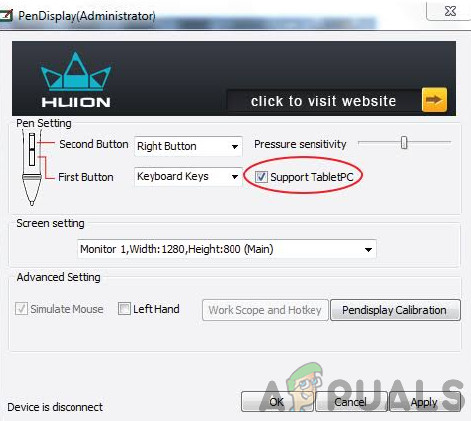
మద్దతు టాబ్లెట్ పిసిని ప్రారంభిస్తోంది - హుయాన్
- మీ కంప్యూటర్ను పున art ప్రారంభించి, సమస్య మంచిగా పరిష్కరించబడిందో లేదో తనిఖీ చేయండి.
పరిష్కారం 5: విండోస్ ఇంక్ను నిలిపివేయడం
విండోస్ ఇంక్ అనేది విండోస్ 10 యొక్క తాజా పునరావృతాలలో చేర్చబడిన నిఫ్టీ లక్షణం, ఇది వినియోగదారులు తమ మూడవ పార్టీ పెన్ పరికరాలను విండోస్తోనే ఉపయోగించడానికి మద్దతు ఇస్తుంది. విండోస్ ఇంక్తో కూడిన అనేక ఇతర అనువర్తనాలు ఉన్నాయి, వీటిలో స్కెచ్ప్యాడ్, స్టిక్కీ నోట్స్ మొదలైనవి ఉన్నాయి. వీటితో పాటు, విండోస్ ఇంక్ కూడా ఈ క్రింది వాటిని కలిగి ఉన్న ఇతర లక్షణాలకు ప్రాప్యతను కలిగి ఉండటానికి వినియోగదారులను అనుమతిస్తుంది:

విండోస్ ఇంక్
- డిజిటల్ ఇంక్ : వర్తించే అనువర్తనాల్లో సమీక్ష ట్యాబ్లో కనిపించే మెరుగైన డిజిటల్ మార్క్-అప్ మరియు ఇంక్ టూల్స్ వాడకం.
- విండోస్ ఇన్పుట్ ప్యానెల్ : వాకామ్ పెన్తో వచనాన్ని నేరుగా నమోదు చేయడానికి చేతివ్రాత లేదా తెరపై కీబోర్డ్ ఉపయోగించండి.
- చేతివ్రాత గుర్తింపు : మీ చేతివ్రాతను నేరుగా వచనానికి మార్చండి.
హుయాన్తో సహా అన్ని మూడవ పార్టీ పెన్నులతో పనిచేయడానికి విండోస్ ఇంక్ పరీక్షించినప్పటికీ, అవి .హించిన విధంగా పని చేయని సందర్భాలు ఉన్నాయి. పెన్ యొక్క తప్పు కాన్ఫిగరేషన్లు లేదా రెండింటి మధ్య అనుకూలత సమస్యలు దీనికి కారణం కావచ్చు. మేము విండోస్ ఇంక్ను డిసేబుల్ చెయ్యడానికి ప్రయత్నిస్తాము మరియు ఇది మనకు ట్రిక్ చేస్తుందో లేదో చూద్దాం.
- హుయాన్ యొక్క సెట్టింగులకు నావిగేట్ చేయండి మరియు తెరవండి ‘ హుయోన్ గుణాలు '.
- ‘మ్యాపింగ్’ టాబ్ను ఎంచుకుని, “ విండోస్ ఇంక్ ఉపయోగించండి ”ఉంది తనిఖీ చేయబడలేదు . మార్పులను సేవ్ చేసి నిష్క్రమించండి.
పరిష్కారం 6: డ్రైవర్లను నవీకరిస్తోంది
చివరి ప్రయత్నంగా, మేము హుయాన్ యొక్క డ్రైవర్లను నవీకరించడానికి ప్రయత్నిస్తాము మరియు ఇది ఉపాయం చేస్తుందో లేదో చూద్దాం. కంప్యూటర్ యొక్క సాఫ్ట్వేర్ మరియు హార్డ్వేర్ భాగాల (టాబ్లెట్ / పెన్ వంటివి) మధ్య సమాచారాన్ని తెలియజేసే ప్రధాన భాగాలు డ్రైవర్లు. డ్రైవర్లు ఏదో ఒకవిధంగా పని చేయకపోతే, మీరు పెన్ను సరిగ్గా ఉపయోగించలేరు.

హుయాన్ డ్రైవర్లు - హుయోన్ అధికారిక వెబ్సైట్
మీ విషయంలో డ్రైవర్లు పనిచేయకపోవడానికి అనేక సందర్భాలు ఉన్నాయి. డ్రైవర్లు ఏదో ఒకవిధంగా అవినీతి లేదా పాతవి అయితే, అవి ప్రస్తుత విండోస్ నవీకరణతో సమకాలీకరించబడకపోవచ్చు. మరోవైపు, కొత్త డ్రైవర్లు కూడా సమస్యలను కలిగిస్తారు. ఈ పరిష్కారంలో, మేము హుయాన్ యొక్క అధికారిక వెబ్సైట్కు నావిగేట్ చేస్తాము మరియు అక్కడి నుండి డ్రైవర్లను డౌన్లోడ్ చేస్తాము. ఈ డ్రైవర్లు పనిచేస్తే, మంచిది. తాజా డ్రైవర్లు పని చేయకపోతే, మేము పాత డ్రైవర్ను డౌన్లోడ్ చేస్తాము మరియు అది ట్రిక్ చేస్తుందో లేదో చూస్తాము.
- నావిగేట్ చేయండి హుయోన్ మద్దతు వెబ్సైట్ .
- ఇప్పుడు, మీ టాబ్లెట్ను గుర్తించండి మరియు విండోస్ను ఎంచుకున్న తర్వాత, డ్రైవర్ను ప్రాప్యత చేయగల స్థానానికి డౌన్లోడ్ చేయండి.
- ఫోల్డర్ను అన్జిప్ చేసి, విషయాలను సేకరించండి. మీ టాబ్లెట్ మీ కంప్యూటర్తో కనెక్ట్ అయిందని నిర్ధారించుకోండి.
- ఇప్పుడు, ఎక్జిక్యూటబుల్ పై కుడి క్లిక్ చేసి ఎంచుకోండి నిర్వాహకుడిగా అమలు చేయండి .
- ఎక్జిక్యూటబుల్ డ్రైవర్లను ఇన్స్టాల్ చేసిన తర్వాత, మీ కంప్యూటర్ను సరిగ్గా పున art ప్రారంభించి, ఆపై సమస్య పరిష్కరించబడిందో లేదో తనిఖీ చేయండి.
గమనిక: క్రొత్త డ్రైవర్లు పని చేయకపోతే, పాత వాటిని ఇన్స్టాల్ చేయడాన్ని పరిశీలించండి. మీరు మా వ్యాసాన్ని కూడా తనిఖీ చేయవచ్చు వాకామ్లో డ్రైవర్లను అన్ఇన్స్టాల్ చేయడం ఎలా . పద్ధతులు కొంతవరకు సమానంగా ఉంటాయి.
పరిష్కారం 7: ఇతర USB స్లాట్లపై పరీక్ష
మీరు హుయాన్ టాబ్లెట్ను ప్లగ్ చేస్తున్న యుఎస్బి స్లాట్ .హించిన విధంగా పనిచేయకపోవచ్చు. కొన్ని యుఎస్బి పోర్ట్లు టాబ్లెట్కు మద్దతు ఇవ్వకపోతే వాటిలో కొన్ని మద్దతు ఇస్తే అది నీలం కాదు. ఇతర USB స్లాట్లలో రిసీవర్ను పరీక్షించండి. మీరు PC కలిగి ఉంటే, రిసీవర్ను ప్లగ్ చేయడానికి ప్రయత్నించండి స్లాట్లు వద్ద PC వెనుక వైపు . ఒక సందర్భంలో ల్యాప్టాప్ , ఉన్న అన్ని USB స్లాట్లలో ప్లగింగ్ చేయడానికి ప్రయత్నించండి కంప్యూటర్ యొక్క రెండు వైపులా .
మీరు 2.0 లేదా 3.0 యుఎస్బి స్లాట్లను కూడా పరిగణనలోకి తీసుకోవాలి. మీరు ఏదైనా మూడవ పార్టీ USB హబ్ను ఉపయోగిస్తుంటే, కంప్యూటర్ లోపల సరైన USB పోర్ట్తో టాబ్లెట్ను కనెక్ట్ చేయడానికి ప్రయత్నించండి.

ఇతర USB పోర్ట్లకు హుయాన్ను చొప్పించడం
మీ టాబ్లెట్ను పున art ప్రారంభించడాన్ని పరిగణించండి మరియు చేతిలో ఉన్న సమస్య పరిష్కరించబడిందో లేదో తనిఖీ చేయండి.
6 నిమిషాలు చదవండి